两种查找电脑大文件的方法 如何查找Windows 7电脑中的大文件
更新时间:2023-09-17 08:56:47作者:xiaoliu
两种查找电脑大文件的方法,在日常使用电脑的过程中,我们常常会遇到需要查找大文件的情况,无论是为了节省硬盘空间,还是为了整理文件夹结构,查找电脑中的大文件都是必不可少的。而在Windows 7操作系统中,我们有两种有效的方法可以轻松地找到这些大文件。一种是通过Windows资源管理器进行手动查找,另一种是利用专门的第三方软件来快速定位。下面将详细介绍这两种方法,以帮助您更好地管理电脑中的大文件。
方法一:
1、按下键盘的 win+E组合快捷键,或者是是双击桌面上面的 计算机 图标。

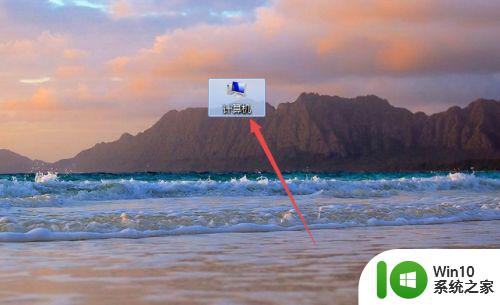
2、然后在打开的计算机页面中点击右侧的 搜索图标。
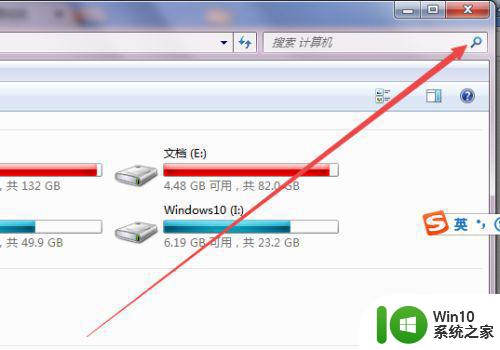
3、在弹出的下拉框中点击 大小,然后根据需要选择要搜索文件的大小。
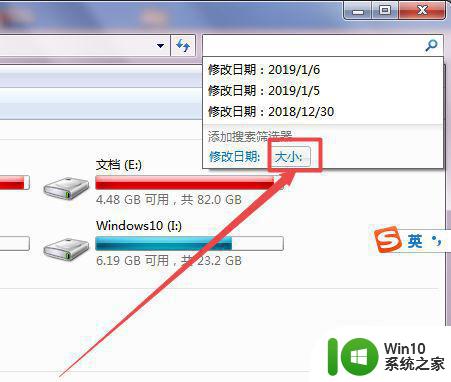
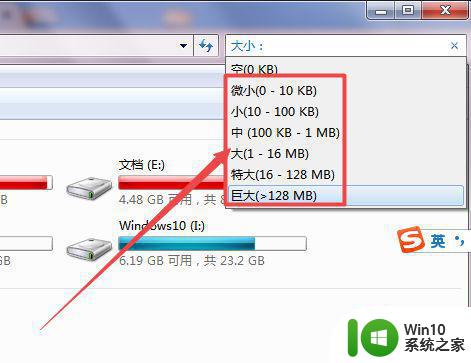
4、然后就开始搜索计算机中的文件了,一会之后,就可以看到搜素出来的文件都是大于选择的文件。这样就可以搜索电脑中的大文件了。
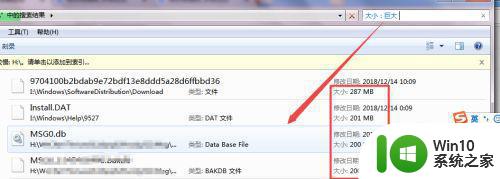
方法二:使用第三方工具
1、在桌面上面找到360安全卫士,然后打开它。
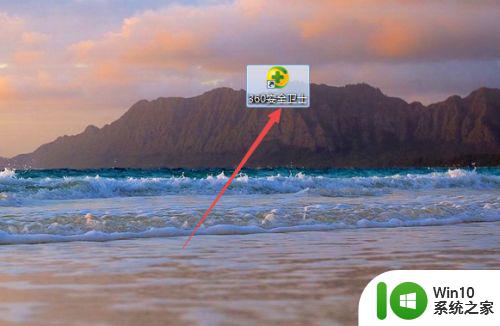
2、打开之后,点击上面的 功能大全 选项;然后在打开的页面中找到 查找大文件 选项,然后添加它,可以通过它来查找电脑中的大文件。
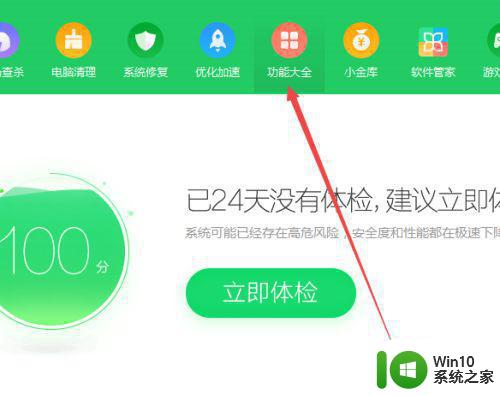
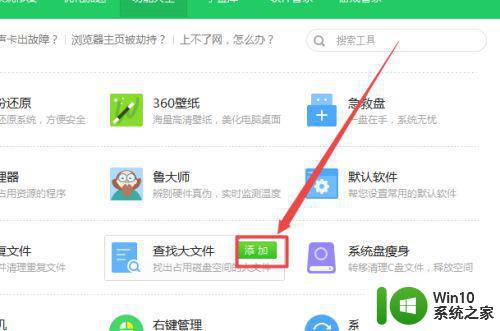
以上就是两种查找电脑大文件的方法的全部内容,如果您碰到了同样的情况,请参照小编的方法来处理,希望这些方法能对您有所帮助。
两种查找电脑大文件的方法 如何查找Windows 7电脑中的大文件相关教程
- 如何查找系统盘最大文件 如何查找电脑上的大文件
- 电脑如何精确快速的查找文件 电脑文件查找技巧
- 怎么找磁盘里的大文件 如何快速查找电脑硬盘中的大文件
- 电脑查看dwg格式文件的两种方法 电脑如何看dwg格式文件
- 如何在电脑上查找被隐藏的文件及详细操作步骤 电脑隐藏文件的快速查找方法及步骤详解
- wps查找文件中的相同文字 wps文字查找文件中的相同文字
- 如何在电脑中查找文件夹 如何在文件夹里搜索文件
- 怎样在电脑快速查找文档 电脑中如何快速查找特定类型的文件
- xp电脑搜索文件的方法 XP电脑如何在文件夹中快速查找文件
- wps怎么查找丢失文件 怎样在wps中查找丢失的文件
- 百度网盘电脑找群文件的方法 如何在百度网盘电脑版中查看群文件
- 电脑打开dwg文件的两种方法 电脑上如何打开DWG文件
- U盘装机提示Error 15:File Not Found怎么解决 U盘装机Error 15怎么解决
- 无线网络手机能连上电脑连不上怎么办 无线网络手机连接电脑失败怎么解决
- 酷我音乐电脑版怎么取消边听歌变缓存 酷我音乐电脑版取消边听歌功能步骤
- 设置电脑ip提示出现了一个意外怎么解决 电脑IP设置出现意外怎么办
电脑教程推荐
- 1 w8系统运行程序提示msg:xxxx.exe–无法找到入口的解决方法 w8系统无法找到入口程序解决方法
- 2 雷电模拟器游戏中心打不开一直加载中怎么解决 雷电模拟器游戏中心无法打开怎么办
- 3 如何使用disk genius调整分区大小c盘 Disk Genius如何调整C盘分区大小
- 4 清除xp系统操作记录保护隐私安全的方法 如何清除Windows XP系统中的操作记录以保护隐私安全
- 5 u盘需要提供管理员权限才能复制到文件夹怎么办 u盘复制文件夹需要管理员权限
- 6 华硕P8H61-M PLUS主板bios设置u盘启动的步骤图解 华硕P8H61-M PLUS主板bios设置u盘启动方法步骤图解
- 7 无法打开这个应用请与你的系统管理员联系怎么办 应用打不开怎么处理
- 8 华擎主板设置bios的方法 华擎主板bios设置教程
- 9 笔记本无法正常启动您的电脑oxc0000001修复方法 笔记本电脑启动错误oxc0000001解决方法
- 10 U盘盘符不显示时打开U盘的技巧 U盘插入电脑后没反应怎么办
win10系统推荐
- 1 萝卜家园ghost win10 32位安装稳定版下载v2023.12
- 2 电脑公司ghost win10 64位专业免激活版v2023.12
- 3 番茄家园ghost win10 32位旗舰破解版v2023.12
- 4 索尼笔记本ghost win10 64位原版正式版v2023.12
- 5 系统之家ghost win10 64位u盘家庭版v2023.12
- 6 电脑公司ghost win10 64位官方破解版v2023.12
- 7 系统之家windows10 64位原版安装版v2023.12
- 8 深度技术ghost win10 64位极速稳定版v2023.12
- 9 雨林木风ghost win10 64位专业旗舰版v2023.12
- 10 电脑公司ghost win10 32位正式装机版v2023.12